تقليم الصور 1.1
لا تلبي جميع الصور متطلبات الحجم اللازمة ، خاصة عندما يتعلق الأمر بتطبيقها على مشاريع أخرى ، حيث يكون من المهم جدًا الالتزام بتراخيص معينة. تم تجهيز معظم المحررين الرسومات مع وظيفة الاقتصاص الصور ، ولكن هناك أيضا برنامج متخصص. في هذه المقالة سنناقش "تقليم الصور".
موقع العناصر
يجب أن يبدأ التعرّف بالنافذة الرئيسية ، والتي يتم تنفيذها في تشابه البرامج المشابهة ، ولكن الحد الأدنى من الوظائف يسمح باحتفاظ جميع الأدوات في جزء واحد من الشاشة. هذا يخلق مساحة أكبر لعرض المصدر والصور النهائية ، التي يتم تحريرها. لا تتوفر علامات التبويب والقوائم الإضافية.
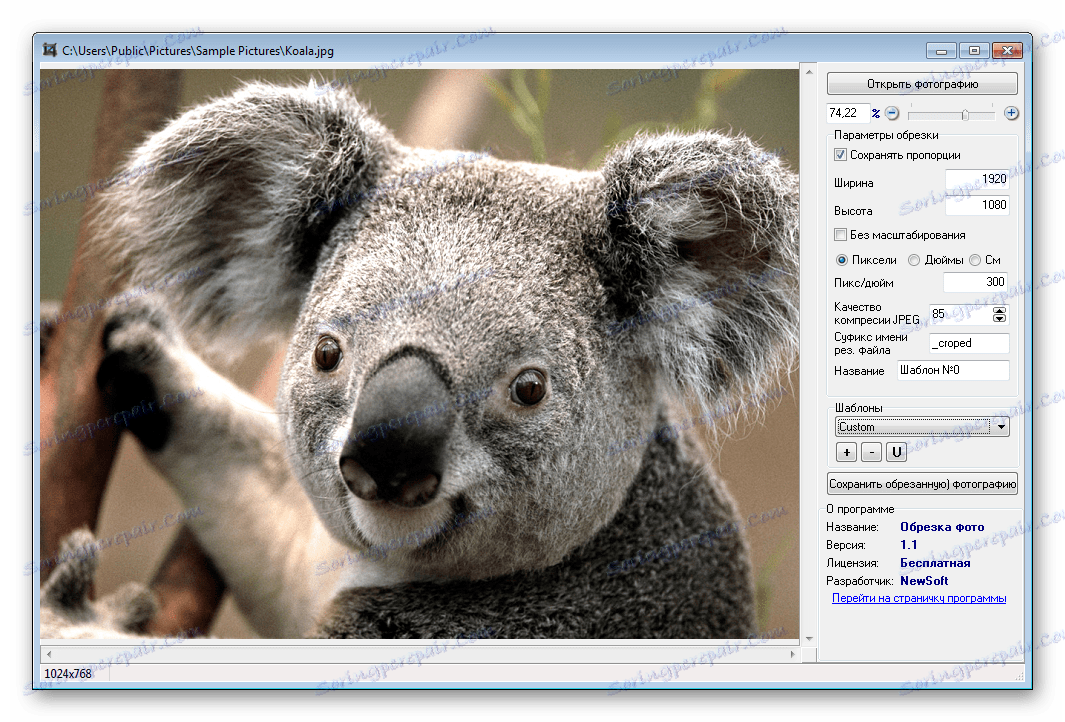
اقتصاص الصور
يقدم "Trimming Photos" للمستخدمين طريقتين لتحرير الصور. الأول هو إدخال قيم الارتفاع وخط العرض مع الحفاظ على النسب. بالإضافة إلى ذلك ، هناك تغيير في وحدات القياس (ثلاثة منها) وتغيير في جودة الضغط.

الطريقة الثانية مناسبة لأولئك الذين لا يقومون بتحرير الحجم ، ولكن يزيل الفائض ، تاركين المنطقة المحددة فقط في الصورة. عنصر "اختيار" سيساعد على تنفيذ هذه العملية ، وبعد ذلك سيتم إزالة الفائض. ببساطة اضغط باستمرار على زر الماوس الأيسر وإنشاء منطقة مستطيلة. ألغِ تحديد مربع الاختيار "الاحتفاظ بالنسب" لجعل المنطقة كما ينبغي.
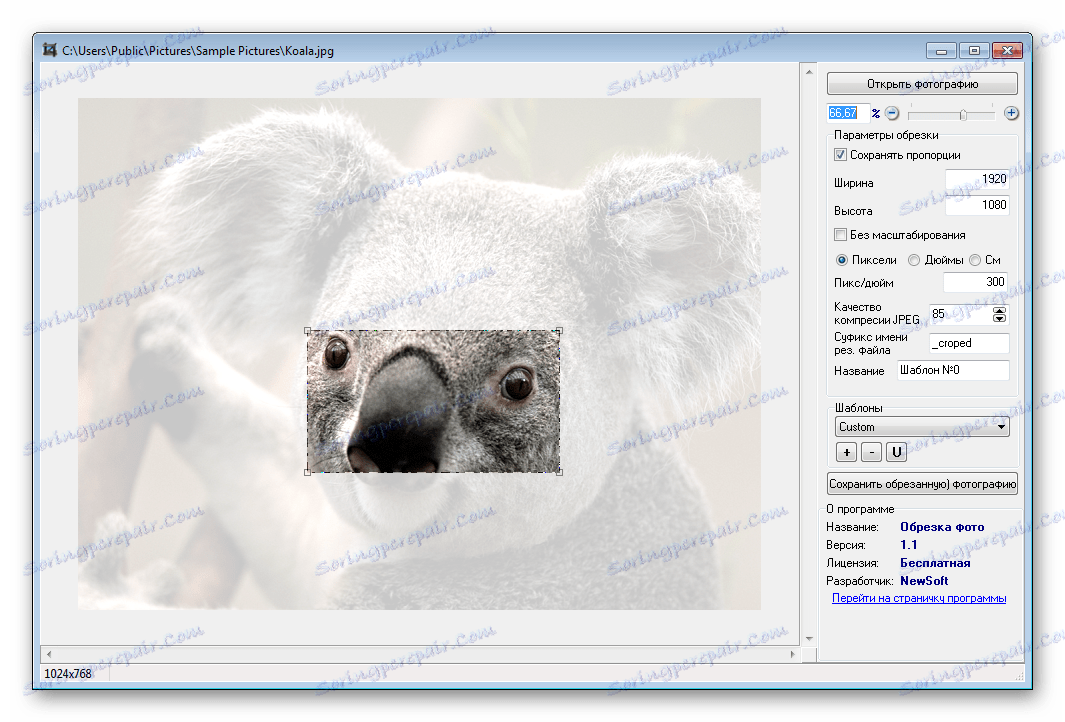
قوالب واستخدامها
لسوء الحظ ، فإن البرنامج لا يسمح لك بتحديد مجلد مع الصور وتطبيق نفس الإعدادات على جميع العناصر. يمكنك فقط استخدام وظيفة حفظ القوالب. تحتاج إلى تعيين المعلمات مرة واحدة وحفظها ، وبعد ذلك سيكون من السهل تطبيقها على جميع الصور الأخرى التي تم تنزيلها.

كرامة
- توزيع مجاني
- وجود اللغة الروسية.
- واجهة بسيطة وبديهية.
القصور
- هناك وظائف قليلة لتحرير الصور.
- لا يوجد دعم لعدة طبقات.
على كل هذا ، درسنا بالتفصيل كل فرصة "اقتصاص الصور" وجلبنا مزايا وعيوب. بعد تنزيل هذا البرنامج ، يمكنك الحصول على مجموعة صغيرة من الوظائف ، وهو ما يكفي لتغيير حجم الصور المحصودة ، ولكن لا يمكن القيام بأي شيء آخر فيها.